怎么使用win10系统中自带的录制功能录制视频
使用Windows10系统电脑的用户,想要使用电脑中自带的录制功能来录制视频,但是却不知道如何录制,那么小编就来为大家介绍一下吧。
具体如下:
1. 第一步, 按键盘上的win i组合键,接着点击红框中的游戏选项。
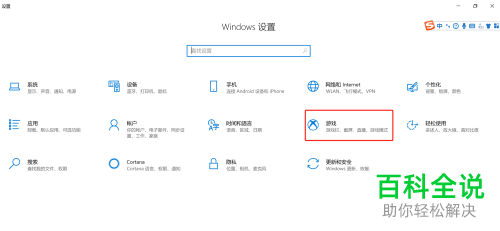
2. 第二步,来到下图所示的游戏页面后,打开游戏栏下面的开关,使其变成蓝色。
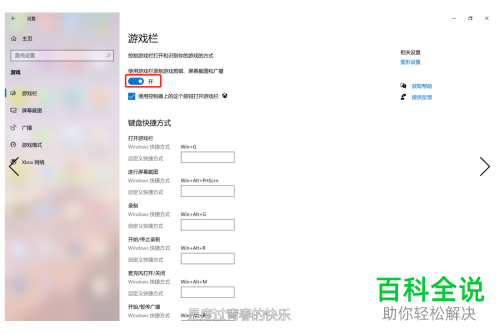
3. 第三步,在下图所示的页面中,按键盘上的win g组合键。
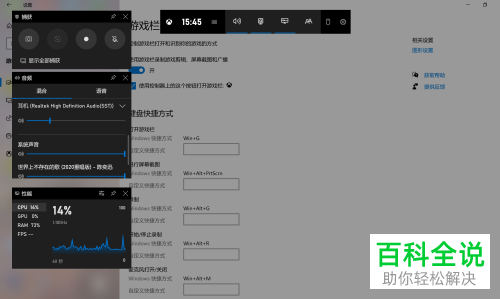
4. 第四步,我们可以看到如下图所示的录制页面,点击红框中的录制图标,可以根据自己的需求,来打开麦克风功能。
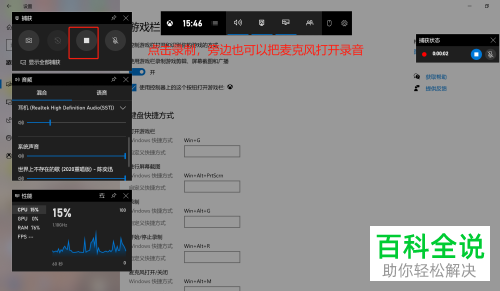
5. 第五步,完成视频的录制后,点击箭头所指的停止图标,接着根据以下路径,来打开刚刚录制的视频:C:\Users\柯南\Videos\Captures。

以上就是怎么使用win10系统中自带的录制功能录制视频的方法。
赞 (0)

